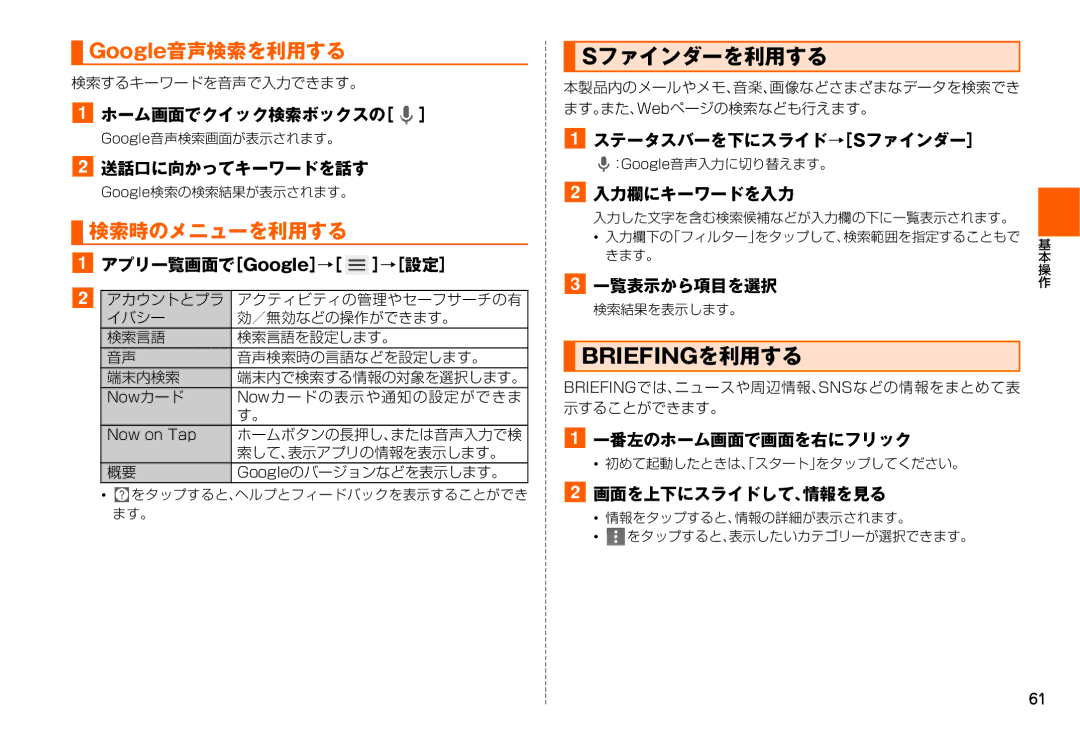Google音声検索を利用する
Google音声検索を利用する
検索するキーワードを音声で入力できます。
aホーム画面でクイック検索ボックスの[ ![]() ]
]
Google音声検索画面が表示されます。
b送話口に向かってキーワードを話す
Google検索の検索結果が表示されます。
 検索時のメニューを利用する
検索時のメニューを利用する
aアプリ一覧画面で[Google]→[  ]→[設定]
]→[設定]
b |
|
|
アカウントとプラ | アクティビティの管理やセーフサーチの有 | |
| イバシー | 効/無効などの操作ができます。 |
| 検索言語 | 検索言語を設定します。 |
| 音声 | 音声検索時の言語などを設定します。 |
| 端末内検索 | 端末内で検索する情報の対象を選択します。 |
| Nowカード | Nowカードの表示や通知の設定ができま |
|
| す。 |
| Now on Tap | ホームボタンの長押し、または音声入力で検 |
|
| 索して、表示アプリの情報を表示します。 |
| 概要 | Googleのバージョンなどを表示します。 |
•![]() をタップすると、ヘルプとフィードバックを表示することができ ます。
をタップすると、ヘルプとフィードバックを表示することができ ます。
 Sファインダーを利用する
Sファインダーを利用する
本製品内のメールやメモ、音楽、画像などさまざまなデータを検索でき ます。また、Webページの検索なども行えます。
aステータスバーを下にスライド→[Sファインダー]
![]() :Google音声入力に切り替えます。
:Google音声入力に切り替えます。
b入力欄にキーワードを入力
入力した文字を含む検索候補などが入力欄の下に一覧表示されます。 |
|
• 入力欄下の「フィルター」をタップして、検索範囲を指定することもで | 基 |
きます。 | 本 |
c 一覧表示から項目を選択 | 操 |
作 | |
検索結果を表示します。 |
|
 BRIEFINGを利用する
BRIEFINGを利用する
BRIEFINGでは、ニュースや周辺情報、SNSなどの情報をまとめて表 示することができます。
a一番左のホーム画面で画面を右にフリック
•初めて起動したときは「、スタート」をタップしてください。
b画面を上下にスライドして、情報を見る
•情報をタップすると、情報の詳細が表示されます。
•![]() をタップすると、表示したいカテゴリーが選択できます。
をタップすると、表示したいカテゴリーが選択できます。
61